Содержание
1 — МФУ внешне и разборка
Многофункциональное устройство EPSON Stylus CX4700 включает в себя принтер, сканер, вместе они могут работать как копир. Это устройство уже достаточно полно описано в интернете, так что повторятся я не буду.

Это, в общем-то, самое обычное МФУ. планшетный сканер с CIS матрицей, струйный принтер с печатающей головкой и четырьмя чернильницами. Есть картридер, порт USB. МФУ имеет встроенный блок питания и интерфейс подключения к ПК через USB.
На верхней стороне, рядом с крышкой сканера расположены элементы управления и индикации.

На задней стороне этикетка, на ней логотип EPSON и Stylus CX4700, модель C231A. Штрих код, значки сертификации, серийный номер, страна изготовления — Венгрия.

Так же на задней стороне расположена крышка, открутив винт и сняв эту крышку мы видим трубочку с зажимом. Это трубка идет от помпы в памперс. Трубку можно снять и направить чернильные отходы в другую емкость. В общем — черт знает, зачем они это придумали. Может быть, для СНПЧ.
Теперь о работе МФУ EPSON Stylus CX4700. Драйвера на сайте производителя есть. Так как мне попал в руки не новый аппарат, к тому же с двумя пустыми чернильницами. качество печати я не стал проверять, будем считать его хорошим. Кстати, чернильницы были еще на треть полные, но МФУ показывал, что они пустые и печатать отказывался. Я не стал возиться с заправкой, потому что не знаю — жива ли печатающая головка вообще?
А вот работу сканера я проверил. Надо сказать, что программное обеспечение, идущее в комплекте с МФУ мне категорически не понравилось, особенно программа для сканирования.
Прежде чем заняться описанием этого МФУ я почитал статьи о нем в интернете. По поводу качества сканирования. Практически все прочитанные мною обзоры — это откровенная рекламная заказуха! Или у авторов этих "обзоров" глаза не на том месте.

Качество сканирования у МФУ EPSON Stylus CX4700 ужасное. Отвратительное. Понятно, что от сканера с CIS матрицей ждать чудес не стоит, но здесь мы имеем нечто с очень жирным минусом. Можете сами убедиться — плата жесткого диска. А вот здесь вы можете сравнить — точно также отвратительно сканирует МФУ Epson Stylus SX130. Там же для примера, эта же плата HDD, но отсканированная стареньким сканером Epson Perfection 660 — (вот этот скан этой же платы), у которого CCD матрица. Какая-то деградация в современных аппаратах, и не только у Epson, у всех.
С помощью программы VueScan результаты чуть-чуть лучше, можно сделать светлее или темнее, но не более того.
Теперь приступаем к разборке EPSON Stylus CX4700. Я разбирал МФУ аккуратно, но в один конец — после разборки, фотографирования, все это отправится на помойку.
Сперва снимаем верхнюю крышку сканера — поднимаем ее и тащим вверх, она и снимется. Затем снимаем пластмассовую накладку на панели управления — она держится на защелках. Здесь надо аккуратно, потому что есть два световода индикаторов, которые никак не закреплены. Под накладкой видим кнопки, они также закрыты еще одной пластмассовой панелью — выкручиваем с нее винты и с двух сторон расцепляем защелки. Также аккуратно снимаем эту панель, потому что кнопки посыпятся.
Под ней плата электроники, на которую идет один гибкий шлейф.

Блок сканера снимается сравнительно просто. Сверху, возле петли, есть винт, выкручиваем его, в углублении еще один. Затем сзади, где интерфейсный разъем USB, снимаем накладную крышку — она на защелках. Здесь мы видим один гибкий шлейф, идущий от сканера, он сверху прижат металлическим прижимом на винте, да еще и приклеен к шасси — снимаем легко. Потом от блока сканера идут провода на два разъема — снимаем их. Затем, внизу, спрятавшись за шлейф сканера, выкручиваем один винт — он держит петлевой механизм. Теперь все — тянем вверх и блок сканера снимается.

+ Щелкните по фото, чтобы увеличить!
На верхней части выкручиваем шесть винтов, сзади есть еще две защелки. Верхняя пластмассовая крышка принтера легко снимается.
С левого края, заключенная в металлический экран, расположена электроника МФУ. Выкручиваем винты, которыми она прикручена к шасси принтера. Отсоединяем разъемы с проводами. Затем, наполовину вытащив блок, отсоединяем три шлейфа, которые идут на печатающую головку. Теперь этот блок полностью извлечен.


Системная плата — она полностью закрыта стальным экраном, есть только вентиляционные отверстия и места для подключения разъемов. В нижней части расположена оптическая пара — для взаимодействия с дисковым позиционером.
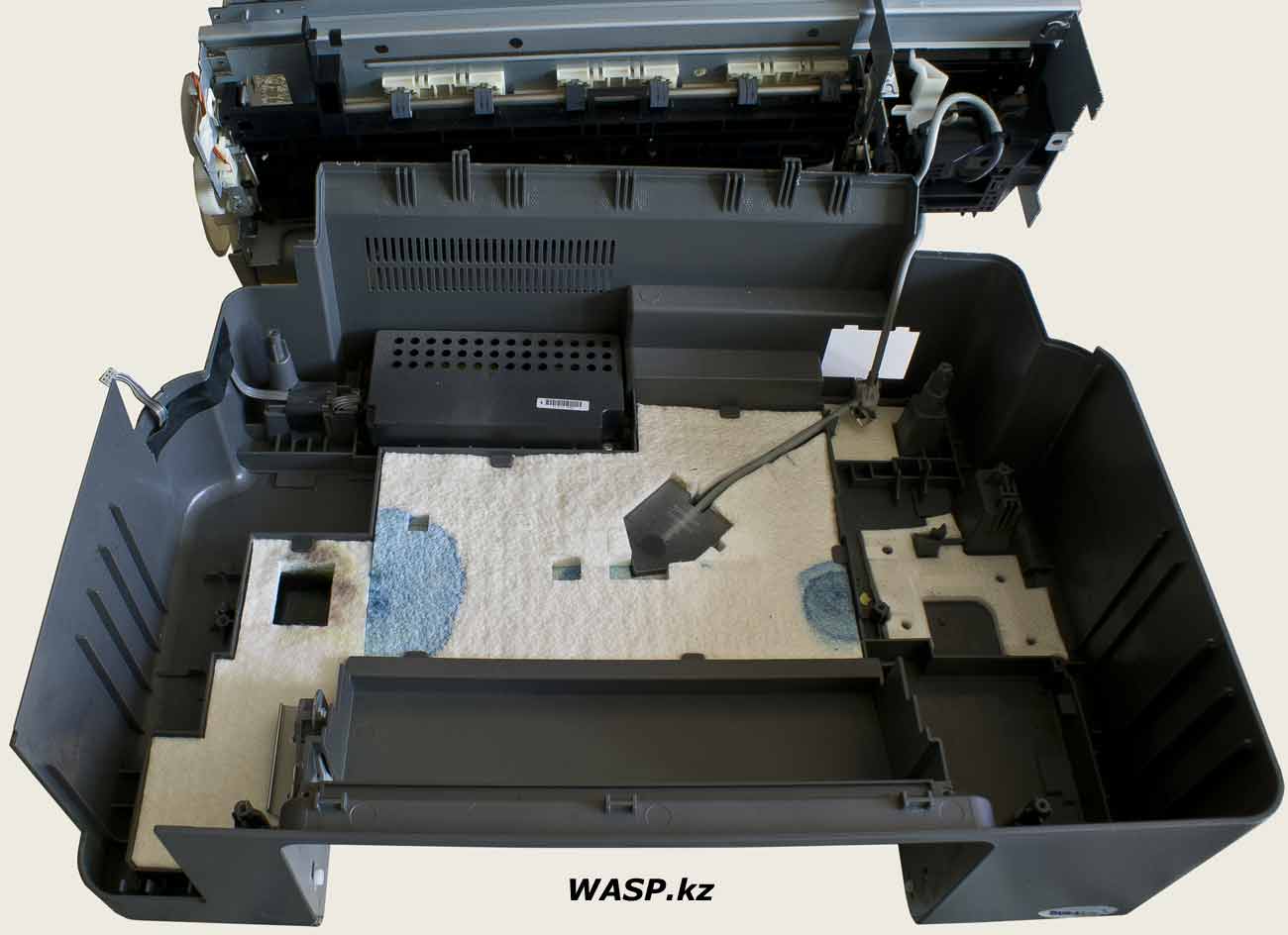
+ Щелкните по фото, чтобы увеличить!
Теперь надо отыскать все винты, которые держат весь прочий механизм в нижней части пластмассового корпуса. Это, в общем-то несложно, правда можно открутить "заодно" и не те винты. Еще одна вещь держит механизм в корпусе — переключатель толщины бумаги в выводном лотке. к нему пристегнут пластмассовый рычаг, его просто поддев отверткой отсоединяем и извлекаем все содержимое.

Теперь осталась только трубка помпы, которая уходит в памперсы (как видим, у нас они чистые — этим МФУ почти не пользовались). В днище также остается блок питания.

+ Щелкните по фото, чтобы увеличить!

Теперь снимаем узел подачи бумаги — он пластмассовый и держится несколькими винтами. Под ним еще один блок — из белой пластмассы, он крепится к шасси через защелки — его снять и не повредить с непривычки непросто. Здесь мы видим шестерни, идущие на помпу.


+ Щелкните по фото, чтобы увеличить!
Печатающая головка двигается по двум направляющим — одна это стальной отполированный стержень, вторая — плоская поверхность, которая крепится несколькими винтами. К ней скотчем и стальной накладной пластиной прижаты шлейфы, идущие на печатающую головку.
Затем освобождаем цилиндрическую направляющую, вытаскиваем ее, освобождаем ленту позиционера и убираем пружину, которая снимает натяг зубчатого ремня — снимаем печатающую головку.

+ Щелкните по фото, чтобы увеличить!

+ Щелкните по фото, чтобы увеличить!
Парковочное место печатающей головки и приспособление для прочистки сопел, связанное с помпой.

Блок питания заключен в пластмассовый корпус с вентиляционными отверстиями. На нем наклейка со штрих кодом и надписью AU 5×2003696
А дальше разборка идет по надобности. Я лично разбирал варварским способом, хотя можно было бы разобрать и правильно, но долго.
Во второй части статьи будут описаны отдельные узлы, с разборкой и все платы электроники МФУ EPSON Stylus CX4700
Михаил Дмитриенко, 2016 г.

| Комментарии |
|
Сканер здесь конечно ужасный. А сам принтер очень неплохой был. У нас в компании два таких долго трудились, потом их списали и купили новые. Один из списанных я себе взял. Он у меня года 3-4 проработал на ура. |
| Добавить комментарий |
| Пожалуйста, авторизуйтесь для добавления комментария. |
| Реклама |
|
Вы не зарегистрированы? Забыли пароль? Сообщество, где люди делятся уникальным опытом Вопросы и ответы по любой теме от IT сообщества Помогаем строить карьеру в IT-индустрии Биржа удаленной работы для IT-специалистов Хабр Q&A — вопросы и ответы для IT-специалистовПолучайте ответы на вопросы по любой теме из области IT от специалистов в этой теме. Ремонт мфу принтера EPSON STYLUS CX3700 Принтер EPSON STYLUS CX3700 обслуживание и ремонт в Москве и области.
Ремонт принтера EPSON STYLUS CX3700 Сломался принтер EPSON STYLUS CX3700? |
| Услуги | Гарантия на работу | Стоимость (руб.) | Выполнение дней |
| Диагностика | — | бесплатно | 1 |
| Выезд мастера | — | бесплатно | 1 |
| Ремонт принтера | 6 месяца | от 2000 | 1-5 |
| Профилактика принтера | 2 месяца | от 2000 | 1 |
| Замена ремня каретки | 2 месяца | от 2000 | 1-7 |
| Замена ролика подачи бумаги | 2 месяца | от 2000 | 1-7 |
| Замена каретки | 2 месяца | от 2000 | 1-7 |
| Замена платы высоковольтной | 2 месяца | от 2000 | 1-7 |
| Замена или восстановление главной платы | 2 месяца | от 2000 | 1-7 |
| Замена низковольтной платы | 2 месяца | от 2000 | 1-7 |
| Замена печатающей головки | 2 месяца | от 2000 | 1-7 |
| Замена шлейфа печатающей головки | 2 месяца | от 2000 | 1-7 |
| Настройка принтера | 2 месяца | от 2000 | 1-2 |
| Калибровка печатающей головки | 2 месяца | от 2000 | 1-2 |
| Прошивка принтера | 2 месяца | от 2000 | 1-2 |
| Устранение программных сбоев | 2 месяца | от 2000 | 1-7 |
| Чистка печатающей головки картриджа | 2 месяца | от 2000 | 1-7 |
| Заправка картриджа | 2 месяца | от 2000 | 1-2 |
| Установка СНПЧ | 2 месяца | от 2000 | 1-7 |
Часто случается, что принтер перестает работать должным образом и начинает плохо печатать, или вообще не печатать. Что же делать в данном случае?
Вам нужна помощь профессионального мастера, со знанием своего дела, который проведет диагностику и ремонт принтера EPSON STYLUS CX3700.
Наш технический центр занимается как раз такими поломками. Мы сделаем ваш принтер EPSON STYLUS CX3700 рабочим в максимально короткие сроки. Просто наберите и свяжитесь с нами!
Обслуживание принтера EPSON STYLUS CX3700
Порядок диагностики и ремонта принтера EPSON STYLUS CX3700
Обслуживание принтера Epson включает замену только качественных запчастей от производителя.
Частые неисправности и ошибки принтеров EPSON STYLUS CX3700:
Диагностика мфу EPSON STYLUS CX3700
Мы проводим работу по выявлению поломок вашего принтера, внимательно рассматривая все блоки, детали, узлы аппаратов на наличие дефектов, а также определяем объемы работ, необходимые для ремонта принтера, в процессе которой может потребоваться и повторная диагностика.
Важно! Мы можем предоставить Вам бесплатную удаленную диагностику по телефону. Все необходимые действия вы выполняете по рекомендациям нашего мастера.
Или после звонка, к вам выезжает наш специалист и проводит диагностику принтера. Он выявляет причину, по которой принтер неисправен. Он определяет запчасти, которые требуют замены, выставляет счет на нужные детали и после оплаты выставленного счета, выполняет ремонт и замену нужных запчастей принтера.
Можно ли обойтись без диагностики?
Конечно же, нет. Без диагностики невозможен любой ремонт любой техники. А наши мастера, знающие свое дело, могут установить причину поломки в максимально короткие сроки как у нас, так и по месту эксплуатации, что позволяет сэкономить ваше и наше время.
Что если поломка появится снова?
Наши специалисты являются профессионалами, и после их работы у Вас навряд ли что-либо опять сломается. Но все же, если так получилось, то мы готовы предоставить Вам гарантию от нашего сервисного центра, а также на замененные запчасти от производителя.
Принтер может сломаться по многим причинам, вот одни из них: загрязненные узлы аппаратов принтера, неработоспособность картриджей, неработоспособности печатающих головок, неправильная работа тракта прохождения бумаги, неправильная работа узла очистки головок, поломка в результате установки СНПЧ, неправильная парковка каретки.
Мы ремонтируем EPSON STYLUS CX3700 и другие принтеры.


 (1 оценок, среднее: 4,00 из 5)
(1 оценок, среднее: 4,00 из 5)
